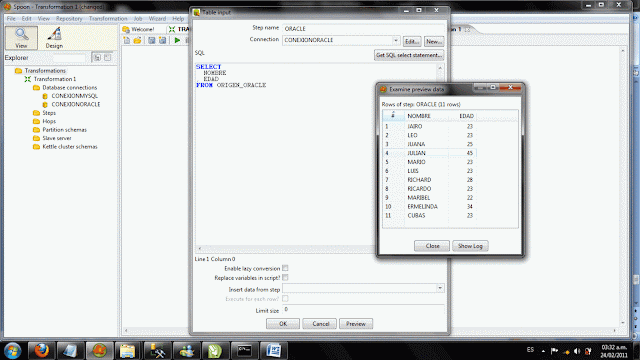Creamos un nombre de usuario con una contraseña y luego loguemos con este usuario para crear la tabla en Oracle.
Para minimizar el tiempo usaremos el asistente para crear la tabla, sus campos y registros.
Creamos una tabla con el nombre de “ORIGEN_ORACLE” con los campos NOMBRE DE TIPO NVARCHAR y EDAD DE TIPO NUMBER.Después de haber creado la tabla y sus columnas ahora insertamos los valores correspondientes: tenemos 11 registros en nuestra tabla.
Ahora conectamos en Mysql y luego creamos una base de datos llamada tarea con una tabla llamada: “DESTINO_MYSQL” igual con los mismos campos y tipos de datos que hicimos la tabla de Oracle.
Luego abrimos el Pentaho Data Integration , después le damos en nuevo transformación , luego en diseño y por ultimo en la carpeta input y arrastramos un table input .
Después cambiamos el nombre de table input a Oracle (puede ser cualquier nombre no necesariamente Oracle).
Ahora el table output a Mysql (nota: puede ser cualquier nombre).
Después seleccionamos el menú view y luego en carpeta trasformación1 y por ultimo en New para crear una nueva conexión.
La primera conexión seria de Oracle con los valores siguientes: XE porque en Oracle hay una sola base de datos que se llama así, y nuestro usuario que hemos creado durante la instalación, le damos un clic en test para ver si funciona.
Ahora pasamos a configurar la conexión para Mysql con los siguientes datos y lo mismo en test y si funciona mostraría este.
Ahora mantenemos oprimido la tecla shift de nuestro teclado y arrastramos una flecha de ORACLE a MYSQL (origen a destino).
Después de damos doble clic en el Oracle y lo conectamos a la conexión que hemos creado antes.
Le damos clic en la opción get sql select statement.. y sale el cuadrito donde seleccionamos nuestra base de datos que hemos creado en Oracle y luego en ok.
Podemos ver una vista previa de los datos haciendo clic en el botón preview que serian los datos que enviaremos a Mysql.
Ahora pasamos con Mysql y seleccionamos la conexión que hemos creado para la base de datos Mysql.
Luego en el menú database fields daremos un clic en botón enter fiel mapping y saldrá el cuadro que muestra en la imagen, aparece dos cuadros ; la primera son los campos de Oracle y la segunda de Mysql.
Seleccionamos los campos que queremos transformar y le damos en Add para agregar uno por uno o en Gues para agregar todos al mismo tiempo.
Para saber si nuestro trabajo funcionara le damos un clic en el botón SQL y sale la siguiente pantalla que muestra una advertencia. Para corregir este error le damos en Execute y el Pentaho corregirá automaticamente por nosotros.
El resultado muestra lo siguiente después de dar clic en Execute (Ejecutar).
Después le damos nuevamente clic en el botón SQL y ya quedo. Eso fue todo y solo nos queda ejecutarlo.
Ahora lo ejecutamos y sale este cuadrito, le damos clic en Launch.
Nos muestra que todo fue correcto, con todas las características que se muestra a continuación.
Por último hacemos un select en Mysql y nos muestra los datos que hemos transformado o hemos enviado de la base de datos Oracle a Mysql.